Fórmula do Excel: Calcular Data de Aposentadoria
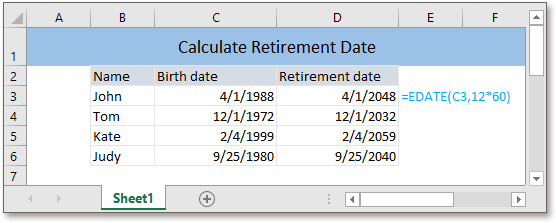
Se a idade de aposentadoria for fixa, supondo que seja 60 anos, como assistente pessoal, como você pode obter a data de aposentadoria de cada funcionário cujos aniversários são diferentes na sua empresa? Este tutorial fornece uma fórmula para calcular diretamente a data de aposentadoria com base na data de nascimento fornecida no Excel.
Se você deseja acompanhar este tutorial, por favor, baixe a planilha de exemplo.
Fórmula genérica:
| EDATE(data_nascimento,12*idade_aposentadoria) |
Argumentos
| Data de Nascimento: a data em que o funcionário nasceu. |
| Idade_Aposentadoria: a idade de aposentadoria do funcionário. |
Valor de Retorno
Esta fórmula retorna um número de série, basta formatar o resultado como formato de data. No Excel, as datas são armazenadas como números de série para facilitar os cálculos, contando os dias a partir de 1º de janeiro de 1900. Por exemplo, hoje, 5 de agosto de 2020, está a 44048 dias de 1º de janeiro de 1900, o que significa que o número de série de hoje é 44048.
Como esta fórmula funciona
Para calcular a data de aposentadoria com base na data de nascimento nas células C3:C6, e a idade de aposentadoria é 60, use uma fórmula como esta:
| =EDATE(C3,12*60) |
Pressione Enter para obter o primeiro número de série, depois arraste a alça de preenchimento para baixo para aplicar essa fórmula e obter todas as datas de aposentadoria.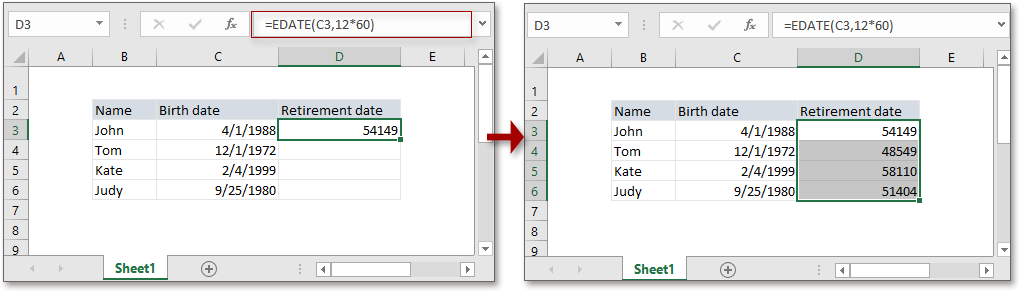
Em seguida, formate os resultados como formato de data clicando em Início > Formato de Número menu suspenso > Data Curta ou Data Longa.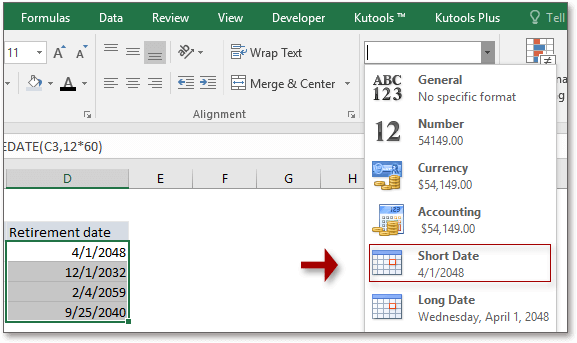
Explicação
Função EDATE: a função EDATE retorna um número de série que está n meses no futuro ou no passado. Em outras palavras, ela pode ser usada para calcular a data passada ou futura adicionando ou subtraindo o número especificado de meses.
Fórmulas Relacionadas
- Calcular Diferença Entre Duas Datas
Neste tutorial, ele apresenta as fórmulas para calcular a diferença entre duas datas em anos, meses, semanas e dias. - Calcular Dias Horas Minutos Segundos Entre Duas Datas
Às vezes, podemos querer obter os dias, horas, minutos e segundos entre duas datas, este tutorial introduz a fórmula para resolver esse trabalho. - Calcular Dias Restantes Entre Duas Datas
Aqui, este tutorial fornece uma fórmula para calcular rapidamente os dias restantes entre duas datas. - Calcular Horas Minutos Segundos Entre Dois Horários
Neste tutorial, ele apresenta algumas fórmulas para apresentar rapidamente o resultado da diferença de tempo como uma unidade de tempo única.
Funções Relacionadas
- Função SE do Excel
Testa condições especificadas e retorna os valores correspondentes. - Função VALOR do Excel
Converte texto em número. - Função MÊS do Excel
A função MÊS é usada para obter o mês como número inteiro (1 a 12) a partir da data. - Função DIA do Excel
A função DIA obtém o dia como um número (1 a 31) a partir de uma data. - Função ANO do Excel
A função ANO retorna o ano com base na data fornecida em um formato de número serial de 4 dígitos.
As Melhores Ferramentas de Produtividade para o Office
Kutools para Excel - Ajuda Você a Se Destacar na Multidão
O Kutools para Excel Oferece Mais de 300 Recursos, Garantindo que O Que Você Precisa Está Apenas a Um Clique de Distância...
Office Tab - Habilite a Leitura e Edição com Abas no Microsoft Office (inclui Excel)
- Um segundo para alternar entre dezenas de documentos abertos!
- Reduz centenas de cliques de mouse para você todos os dias, diga adeus à mão do mouse.
- Aumenta sua produtividade em 50% ao visualizar e editar vários documentos.
- Traz Guias Eficientes para o Office (inclui Excel), Assim Como Chrome, Edge e Firefox.